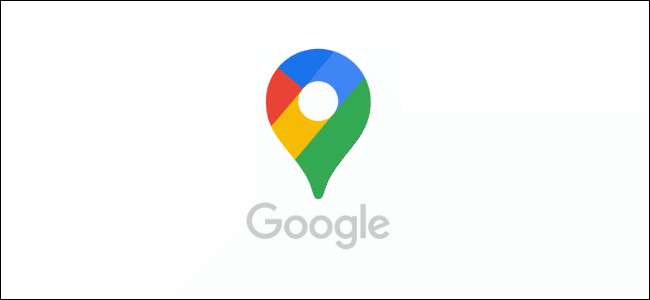
Los informes de tráfico en Google Maps le permiten determinar rápidamente si la ruta que está tomando está ocupada o no. Si es un pasajero en la carretera, puede actualizar Google Maps agregando sus propios informes de tráfico. Así es cómo.
Estas instrucciones funcionarán para todos los usuarios de dispositivos móviles con la aplicación Google Maps en Android y iPhone . Sin embargo, es importante intentar esto solo si es seguro hacerlo, o puede poner en riesgo a otros usuarios de la carretera. Esta característica es apropiada para que la use un pasajero en un vehículo, por ejemplo.
Para comenzar, abra la aplicación «Google Maps» y busque direcciones usando la barra de búsqueda en la parte superior de la pantalla. Una vez que esté en el modo de navegación, toque la información de la ruta en la parte inferior de la interfaz, que contiene la ETA, la distancia y los tiempos de llegada.
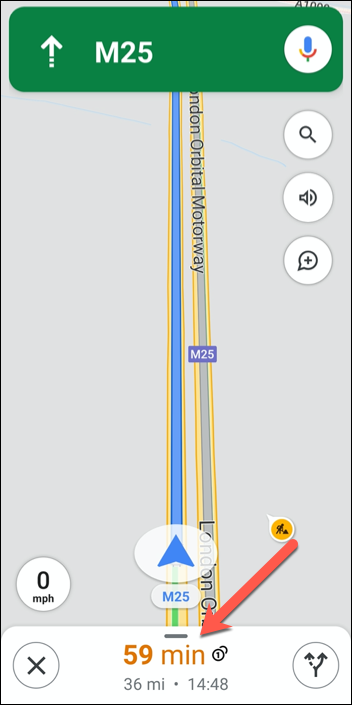
Esto abrirá un menú con opciones adicionales, incluida la capacidad de ver instrucciones escritas, así como ver un mapa satelital.
Sin embargo, para agregar un nuevo informe de tráfico, toque la opción «Agregar un informe» en la parte superior del menú.
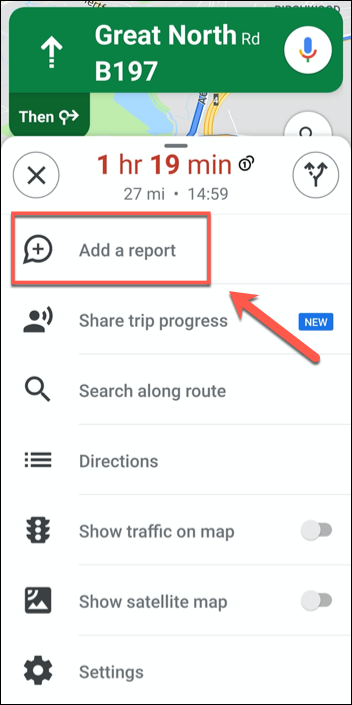
Hay varias situaciones de tráfico en vivo disponibles que puede informar utilizando la función «Agregar un informe».
Por ejemplo, si está atrapado en el tráfico, puede seleccionar la opción «Congestión». Alternativamente, si un carril de la autopista está cerrado, es posible que prefiera seleccionar la opción «Cierre de carril». Al tocar cualquiera de estas opciones, se agregará esa alerta a su ubicación actual.
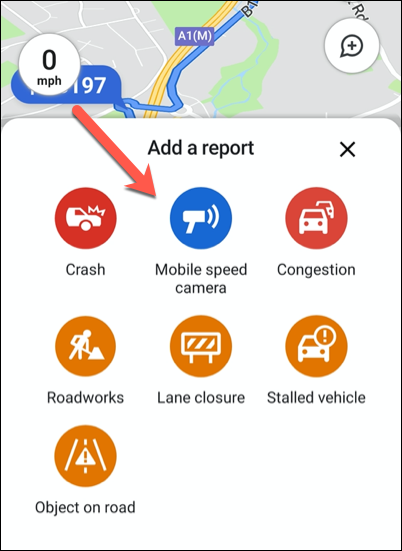
Estas opciones variarán en nombre y disponibilidad, según su localidad.
Por ejemplo, los usuarios de EE. UU. Verán «Speed Trap» como una opción para alertar a otros usuarios sobre los controles de velocidad de las fuerzas del orden, mientras que los usuarios del Reino Unido verán «Mobile Speed Camera» en su lugar.
Si ha agregado un informe por accidente, tendrá unos segundos para revertirlo antes de que el informe se agregue a Google Maps. Toque «Deshacer» en este punto si agregó un informe por error.
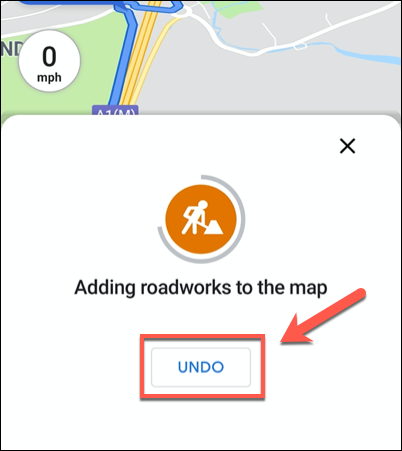
Una vez que hayan pasado unos segundos, el informe se agregará a Google Maps para que otros usuarios lo vean. Cuando otros usuarios pasan por la misma área, aparecerá una alerta para alertarlos sobre la interrupción, siempre que el usuario no haya desactivado las notificaciones de tráfico de Google Maps .


